サイトにアクセスしようとしたときに、「ERR_SSL_VERSION_OR_CIPHER_MISMATCH」エラーに遭遇してイライラしたことはありませんか?レンガの壁にぶつかったような気分になることがある。
突然、あなたとあなたの訪問者がWordPressサイトからロックアウトされ、それは大きな問題です。
信じられないほどイライラさせられるだけでなく、あなたのサイトがプロフェッショナルでないように見え、セキュリティに関して重大な赤旗を掲げることにもなりかねない。
言いたくはありませんが、このエラーはSSL対応ウェブサイトの約2%、つまり世界中の多くのユーザーに有効化されます!このエラーは通常、サイトやユーザーのコンピューターに古いソフトウェアや設定ミスのある場合に現れます。
この投稿では、WordPressサイトの “ERR_SSL_VERSION_OR_CIPHER_MISMATCH “エラーを診断し、修正するための専門的なソリューションをご紹介します。あなたのサイトを訪れるすべての人に、スムーズで安全なエクスペリエンスを提供できるように、本当に〜してもよいですか?
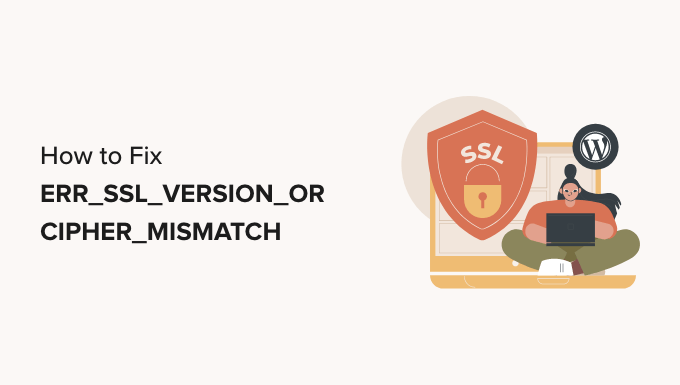
ERR_SSL_VERSION_OR_CIPHER_MISMATCHエラーとは何ですか?
WordPressサイトをお持ちの皆様には、SSL証明書のインストールをお勧めします。これにより、サイトのデータを安全に保つことができます。
SSL証明書は、オンラインストアで支払いを受け入れる場合に必要なセキュアな接続を提供し、また他の方法でもユーザーを保護します。
おすすめ: SSL証明書を無料で取得する方法、またはDomain.comからSSL証明書を割引価格で購入する方法については、こちらのガイドをご覧ください。
SSLは「Secure Sockets Layer」の略で、TLSは「Transport Layer Security」プロトコルの略です。これらのプロトコルは、ユーザーが通信しているサイトの身元を示す証明書に依存しています。
安全なサイトにアクセスすると、ブラウザーは自動的にSSL証明書をチェックし、それが正しく最新かどうかを確認します。また、使用されているプロトコルのバージョンもチェックします。
問題があれば、ERR_SSL_VERSION_OR_CIPHER_MISMATCHのようなSSLエラーが表示されます。
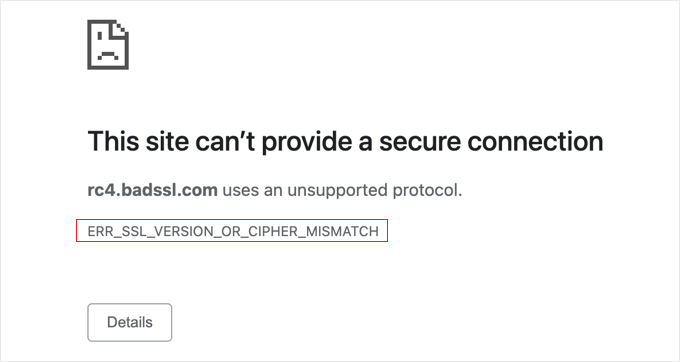
このエラーメッセージは、ブラウザーが使用されているSSLプロトコルのバージョンを認識していない場合、またはSSL証明書が正しく設定されていない場合に表示されます。
これは、ユーザーが最新のTLSプロトコルを認識しない古いウェブブラウザを使用している場合に発生する可能性があります。また、サイトのSSL証明書やソフトウェアが古かったり、不一致である場合にも発生します。
ということで、WordPressのERR_SSL_VERSION_OR_CIPHER_MISMATCHエラーを修正するための手順を見てみましょう:
SSLエラーのサイトスキャン
最初にすべきことは、WordPressサイトにSSLエラーがないかスキャンすることです。これにより、「ERR_SSL_VERSION_OR_CIPHER_MISMATCH」エラーの原因となる問題を特定することができます。
最も簡単な確認方法は、Qualys SSL Labs SSLサーバーテストのようなオンラインツールを使用することです。サイトのドメイン名を入力し、「送信」ボタンをクリックするだけです。
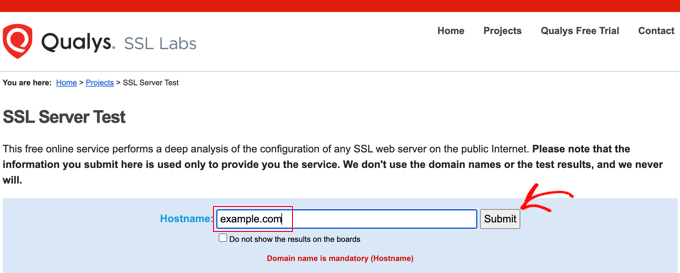
これにより、サイトの徹底的なテストが実行され、終了までに数分かかります。その後、サイトのSSL証明書に関する非常に詳細なレポートが表示されます。
以下のスクリーンショットでは、WPBeginner.comのスキャン結果をご覧いただけます。
WPBeginnerのSSL証明書は正しく信頼されており、最新のTLSプロトコルであるTLS 1.3をサポートしていることがわかります。これは素晴らしいSSLテスト結果の例です。
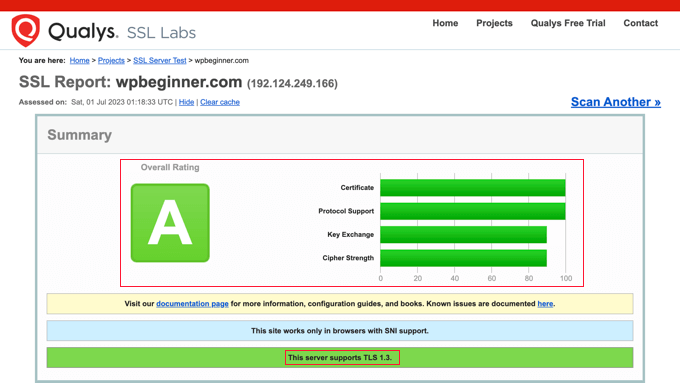
レポートのコンフィギュレーション・セクションまでスクロールダウンできる。
TLSプロトコルのどのバージョンがサポートされているかが表示されます。この場合、現在使われているTLS 1.2とTLS 1.3の両方がサポートされています。
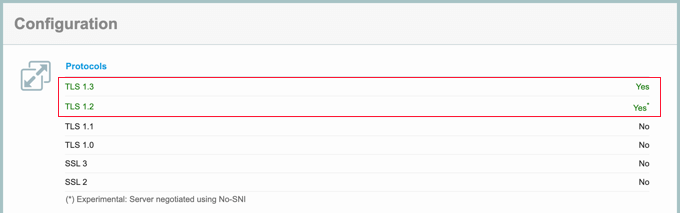
また、他のプロトコルはセキュリティ上の問題があることが知られているため、使用されていないことも重要だ。
テスト結果がこれに似ている場合、「ERR_SSL_VERSION_OR_CIPHER_MISMATCH」エラーはサイトが原因ではありません。このチュートリアルの最後のセクションまでスクロールして、コンピューター上のソフトウェアのトラブルシューティング方法を学ぶことができます。
一方、これはSSLエラーを発見したスキャンのスクリーンショットである。エラーはレポートの上部に要約されており、詳細は以下に記載されている。
MORE INFO “‘ リンクをクリックすると、エラーに関する詳細な注意事項が記載されたページに移動できます。
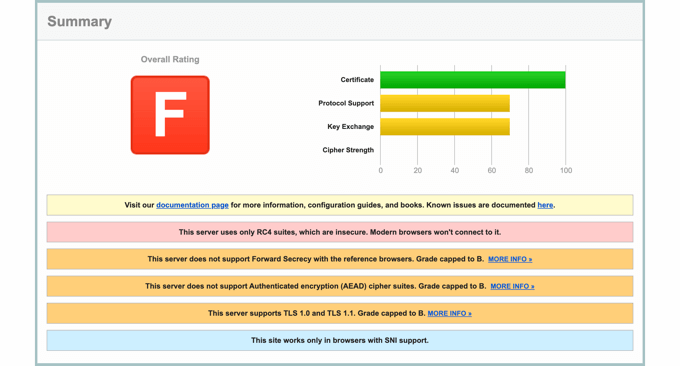
あなたのサイトのSSLテストレポートにいくつかのSSLエラーが記載されている場合は、以下のガイドラインに従って修正してください。
古いTLS 1.0、TLS 1.1、またはRC4暗号スイートを使用しているサイト
TLS 1.0やTLS 1.1のような古いTLSプロトコルは、セキュリティ上の問題があり、最近のウェブブラウザはサポートを中止しているため、決して実行すべきではない。
RC4暗号スイートも同様です。暗号スイートは、TLSでサイトを保護するために使用されるアルゴリズムのセットです。しかし、RC4バージョンは安全でないことが判明しており、決して使用すべきではありません。
信頼できるWordPressホスティングサービス会社は、TLSプロトコルや暗号スイートの安全でないバージョンを使用することはありません。
しかし、あなたのサイトがこれらの古いバージョンを使用している場合は、ホスティングサービスに連絡し、TLS 1.2またはTLS 1.3を有効化してもらう必要があります。また、AEAD暗号スイート(AES-GCM)に切り替える必要があります。
または、Bluehostや SiteGroundのような信頼できるホスティングサービスに移行することもできます。
あなたのサイトにSSL証明書名の不一致がある
SSL証明書は、お客様のサイトがそのドメイン名通りのものであることを証明するものであるため、証明書のドメイン名はお客様のサイトのドメイン名と一致していなければなりません。両者が一致しない場合、これは「SSL証明書名の不一致」と呼ばれます。
SSLレポートにこのエラーが表示された場合、考えられる理由がリストアップされます:
- このサイトはSSLを使用していないが、SSLを使用している他のサイトとIPアドレスを共有している。
- そのサイトはもう存在しないが、ドメイン名はまだ古いIPアドレスを指しており、そこには現在別のサイトがホスティングされている。
- このサイトでは、SSLに対応していないコンテンツデリバリーネットワーク(CDN)を使用しています。
- ドメイン名は、メインネームが異なるサイトのエイリアスであるが、そのエイリアスが誤って証明書に含まれていない。
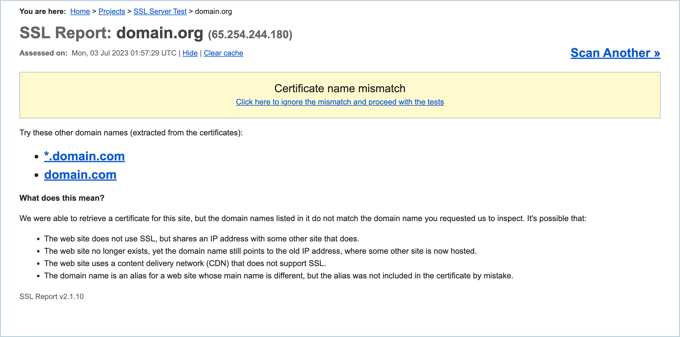
このエラーはSSLの設定に問題がある可能性があります。
SSLを正しく設定する方法については、WordPressをHTTPからHTTPSに正しく移行する方法についての初心者向けガイドをご覧ください。
特に、wwwとwww以外のURLを含む、使用されるドメイン名のすべてのバリエーション(またはエイリアス)で動作するようにSSL証明書を設定していることを確認してください。
もう一つの解決策は、サイト訪問者をドメイン名の正しいバリエーションにリダイレクトすることです。
例えば、SSL証明書のURLが’https://www.example.com’の場合、’https://example.com’をそのアドレスにリダイレクトすることができます。詳しくはWordPressでリダイレクトを設定する方法の投稿をご覧ください。
このエラーは、サイトを新しいドメインネームやWebサーバーに移転した場合にも表示されることがあります。SSL証明書を新しい内容で更新する必要があります。
CDNサービスを使用している場合は、SSLに対応していることも確認する必要があります。アップグレードが必要な場合は、専門家が選んだおすすめのWordPress CDNサービスをご覧ください。
これらの問題で助けが必要な場合は、迷わずホスティングサービスプロバイダーのテクニカルサポートチームに連絡してください。
サイトに問題がない場合
サイトに問題がない場合、コンピューター上のソフトウェアが原因でエラーが発生します。ほとんどの場合、ウェブブラウザが古いか、ウイルス対策プログラムがエラーを引き起こしています。
以下の手順に従ってトラブルシューティングを行ってください。
ウェブブラウザを最新版に更新する
インターネット・エクスプローラーのような古いウェブ・ブラウザーや、最新のウェブ・ブラウザーの古いバージョンを使用している場合、このエラーが表示されることがあります。これは、古いソフトウェアがTLSプロトコルの最新バージョンより前に開発されたため、TLSプロトコルを認識できないために起こります。
その場合、Google Chromeのような最新のウェブブラウザに切り替えるだけでよい。
マイクロソフト・ウィンドウズXPのような古いオペレーティング・システムを使っているなど、何らかの理由でブラウザーを新しいバージョンに更新できない場合は、ブラウザーで新しいバージョンのTLSを有効化できるかもしれません。
例えばGoogle Chromeの場合、アドレスバーにchrome://flagsと入力し、「TLS 1.3」を検索してオプションを有効化する。
あるいは、Firefoxを使っているなら、アドレスバーにabout:configと入力してTLSを検索し、security.tls.version.maxの値を4に設定する。
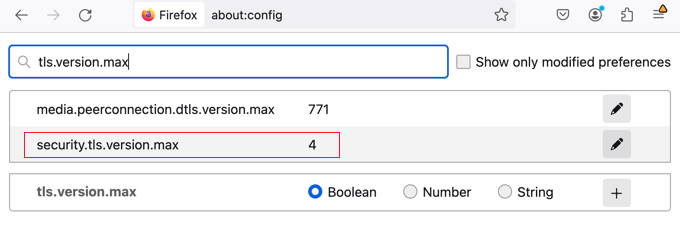
ブラウザーキャッシュとSSLキャッシュをクリアする
それでもエラーメッセージが表示される場合は、さらにいくつかのトラブルシューティングがあります。まず、閲覧データとCookieを削除することです。
すべての主要なブラウザーでキャッシュをクリアする方法については、クッキーをクリアする方法もカバーしているガイドを参照してください。
Windowsでは、SSLキャッシュをクリアすることもできます。これは、アクセスしようとしているサイトに関する古いSSL情報を保存している可能性があります。
インターネットオプション」はスタートメニューで検索して開くことができます。コンテンツ」タブに移動し、「SSLの状態を消去」ボタンをクリックします。
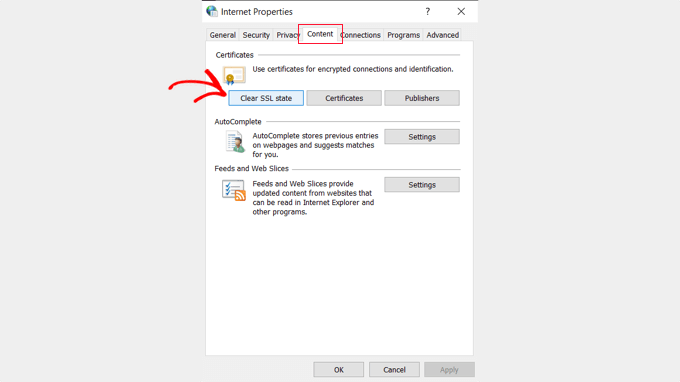
アンチウイルスソフトを一時的に無効化する
最後に、ウイルス対策ソフトウェアやファイアウォールソフトウェアが正しく設定されていない可能性があります。これにより、本来は表示されないはずの「ERR_SSL_VERSION_OR_CIPHER_MISMATCH」エラーが表示されることがあります。
お使いのソフトウェアに自動SSLスキャン機能がある場合は、それをオフにしてみてください。そうでない場合は、ウイルス対策ソフトを一時的に無効化する必要があります。それが完了したら、再びサイトにアクセスしてみてください。
ウイルス対策ソフトが無効化された状態でソフトウェアにアクセスできる場合は、ウイルス対策会社のテクニカルサポートチームにエラーについて問い合わせるか、より評判の良いアプリケーションに切り替えることができます。
チュートリアルがWordPressの「ERR_SSL_VERSION_OR_CIPHER_MISMATCH」エラーの修正のお役に立てれば幸いです。WordPressの混合コンテンツエラーを修正する方法、または最も一般的なWordPressエラーとその修正方法のリストもご覧ください。
If you liked this article, then please subscribe to our YouTube Channel for WordPress video tutorials. You can also find us on Twitter and Facebook.





Have a question or suggestion? Please leave a comment to start the discussion.